搬瓦工VPS利用WDCP面板建站篇(二) - 添加站点和MYSQL数据库
在前面的文章中,我们已经在搬瓦工VPS主机中安装WDCP面板环境,虽然这个面板如今官方不再更新版本,但是其用户量还是比较大的,比较适合我们VPS新手用户部署网站环境使用。唯独需要我们做好服务器的安全和网站备份工作,因为WDCP的漏洞据说也比较多,不过有漏洞后官方也会升级安装包。
在这篇文章中,我们就继续上一篇的文章,面板安装完毕之后,那就需要添加域名、开通数据库和FTP账户创建站点,后台其实很简单,我们登录后看到的都是中文,我们只要能看明白中文就会使用。
Tip: 我们在使用任何VPS主机时候,唯独需要注意的就是定期备份网站数据。
第一、WDCP面板添加域名
登录WDCP面板后台"网站管理"-"新建站点",然后根据右侧的文本框填写建站信息。
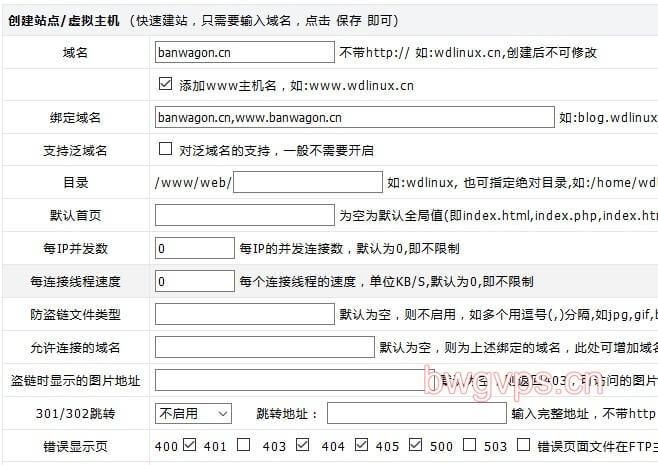
一般只要根据上图输入需要绑定的域名就可以,其他都可以默认,比如我们需要过滤和防止图片盗链可以设定一定的图片盗链后缀,一般不设置,除非我们实在不要让引用。如果我们当前服务器有多个IP地址且每个站点对应不同的IP,在选项的"使用IP"可以看到当前服务器的多个IP,然后我们对应选择就可以,一般搬瓦工VPS主机我们就一个独立IP,默认就可以。
创建完毕之后,在WWW/WEB中可以看到当前站点域名的public_html文件夹,我们需要将程序上传到这个文件中等待安装。
Tip: 一般都是手工新建站点,不要用创建整站的方法,那样对于参数的设定不够明白。
第二、WDCP创建站点MYSQL数据库
一般我们都是用的MYSQL数据库,所以要先为站点创建好数据库,这样在传数据之后才可以继续安装站点。
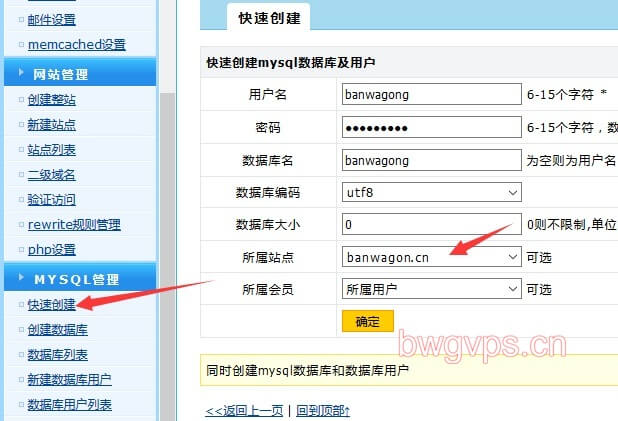
我们看到上图 ,采用快速创建MYSQL数据库的方法,输入用户名和数据库名以及密码,选择对应的站点域名,然后创建。这些信息要记录好了,后面我们需要在安装网站的时候用到。
第三、WDCP面板创建站点FTP账户
其实,如果我们VPS是一个人用,我们没有必要在面板创建FTP账户,直接用SFTP登录就可以了,这样可以看到VPS中的所有权限和文件,FTP用户反而还需要设定权限。
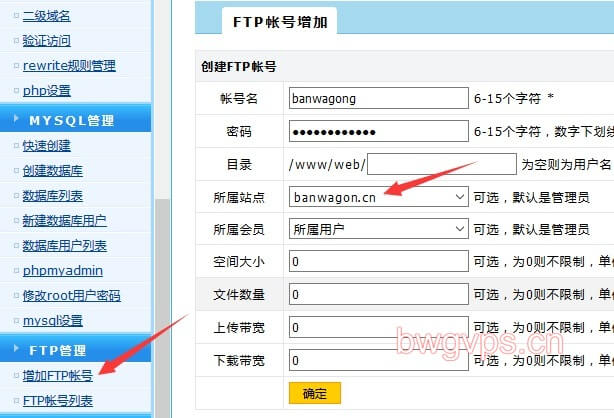
看到上图,根据我们站点域名设定专用的FTP账户,这样这个账户只能登录当前这个站点文件,一般是分给其他用户使用的,自用还是用SFTP管理全局账户。
总结,我们创建完毕之后,就可以域名解析到当前VPS主机的IP地址,然后上传文件到对应的文件夹,生效解析后就可以安装站点。是不是很简单?
Tip: 如果我们还需要其他搬瓦工方面的技术内容,可以参考后面内容!新手教程目录分类。